

Gboard è l’app per tastiera standard per Android e ha molte funzionalità utili. Google lavora costantemente anche per migliorare la sua app per tastiera Android.
Sebbene l’app Gboard per Android sia progettata abbastanza bene e abbia molte funzionalità di personalizzazione, alcune funzionalità potrebbero non funzionare come previsto.
Ad esempio, recentemente, alcuni utenti Android hanno riscontrato problemi con il tema Gboard. Secondo gli utenti, Gboard continua a cambiare temi nonostante la selezione manuale.
spettacolo
Gboard continua a cambiare tema automaticamente? Ecco come risolverlo
Quindi, se sei un utente Gboard e il tema cambia da un giorno all’altro, devi provare queste semplici soluzioni. Ecco alcuni semplici passaggi per risolvere i problemi del tema Gboard su Android.
1. Forza l’arresto dell’app Gboard
Il tema di Gboard che cambia da un giorno all’altro è spesso il risultato di bug e problemi esistenti nei file dell’app.
Puoi eliminare tali bug e problemi interrompendo forzatamente l’app Gboard sul tuo smartphone Android. Ecco cosa devi fare.
1. Avvia l’app Impostazioni sul tuo telefono Android.


2. Quando si apre l’app Impostazioni, passa alle App.
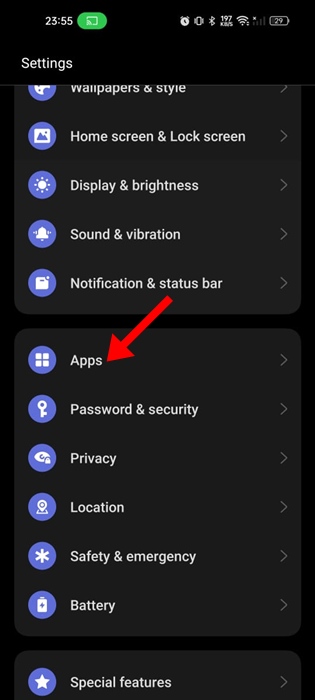
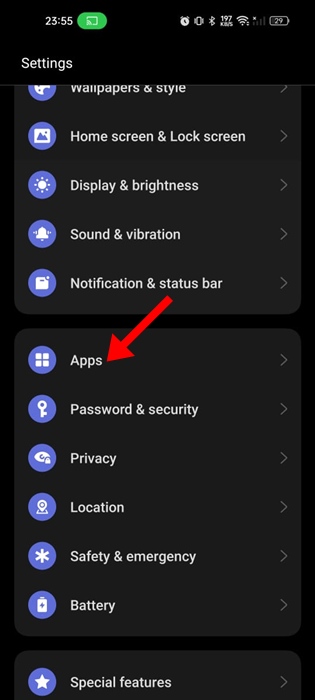
3. Nelle App, tocca Gestione app.
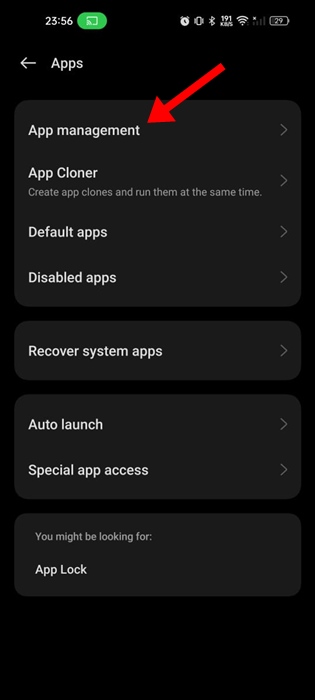
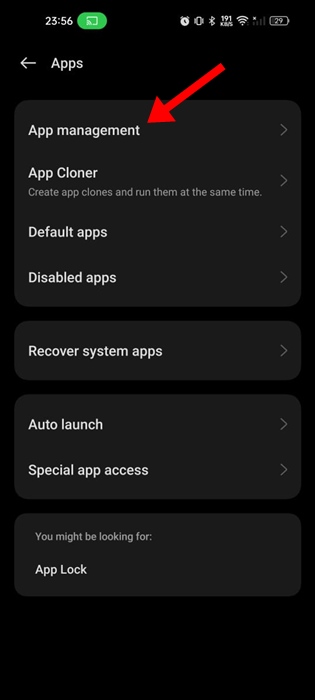
4. Trova Gboard e toccalo.
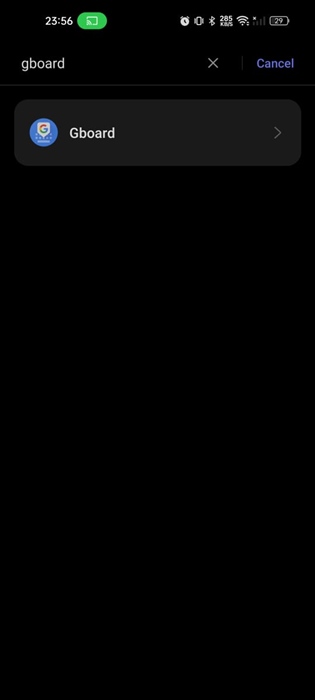
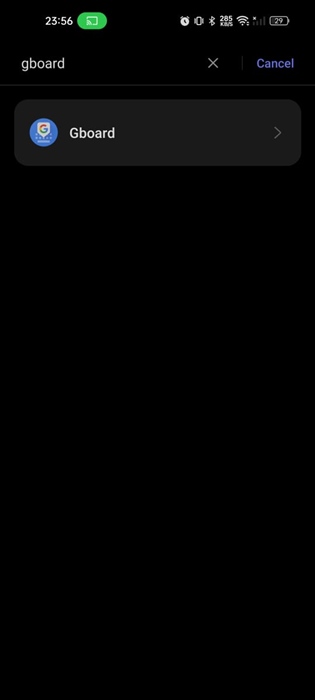
5. Nella schermata successiva, tocca Forza arresto.
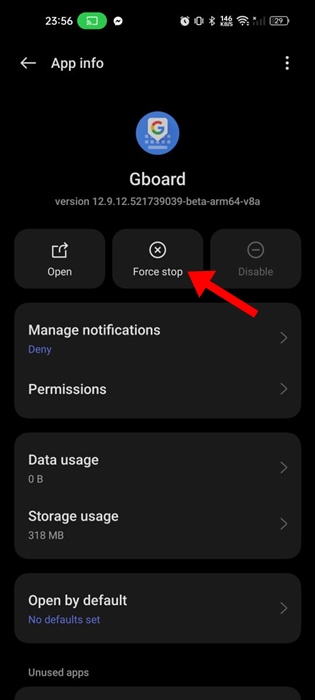
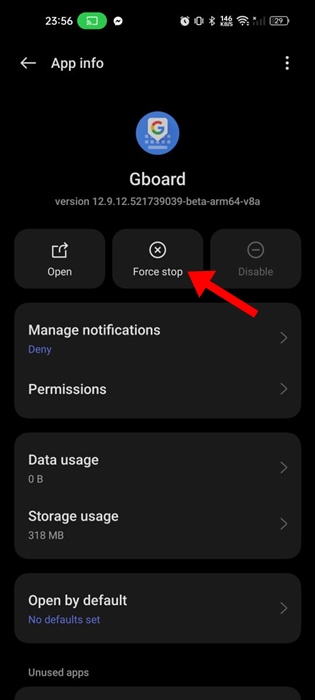
Questo è tutto! Ciò forzerà l’arresto dell’app Gboard sul tuo Android. Ora apri un’app di messaggistica e tocca il campo di testo per avviare l’app Gboard sul tuo telefono.
2. Seleziona correttamente il tema Gboard
Nella schermata dei temi di Gboard troverai varie opzioni. Non tutte le opzioni corrisponderanno al tema del tuo telefono, quindi assicurati che la selezione del tema sia corretta. Ecco cosa devi fare.
1. Apri un’app di messaggistica sul tuo Android e tocca il campo Testo.
2. Quando si apre l’app Gboard, tocca l’icona Impostazioni a forma di ingranaggio nella barra in alto.
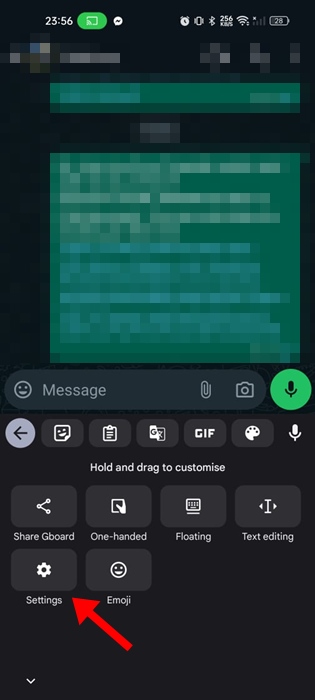
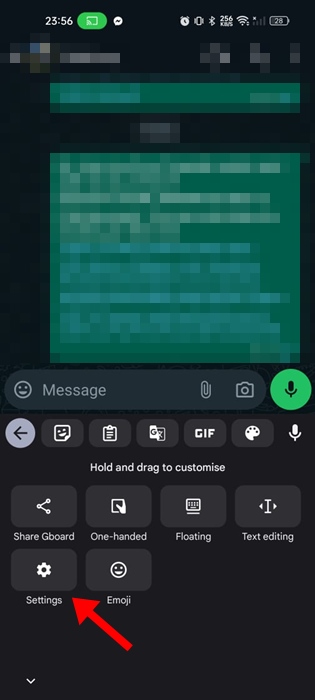
3. Nelle impostazioni di Gboard, tocca Tema.
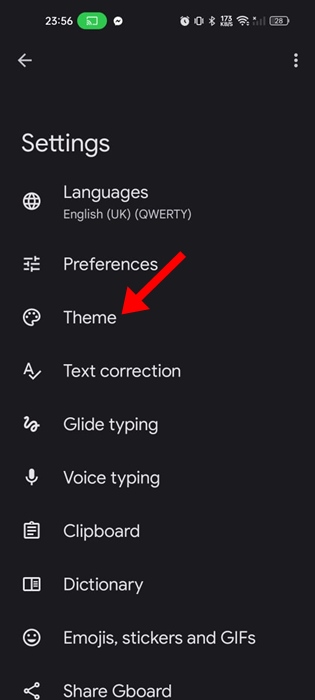
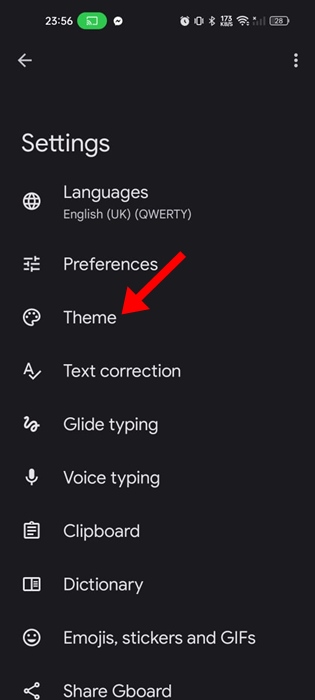
4. Si aprirà la schermata Tema, scorrere fino alla sezione predefinita.
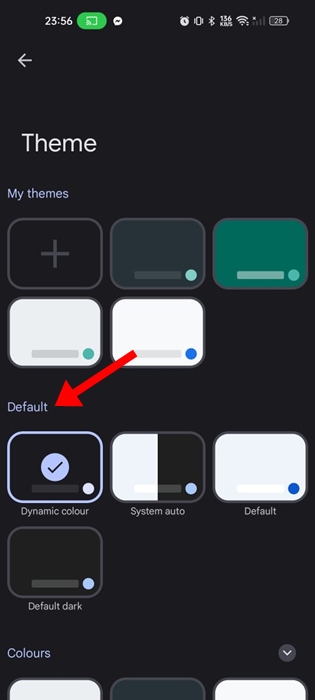
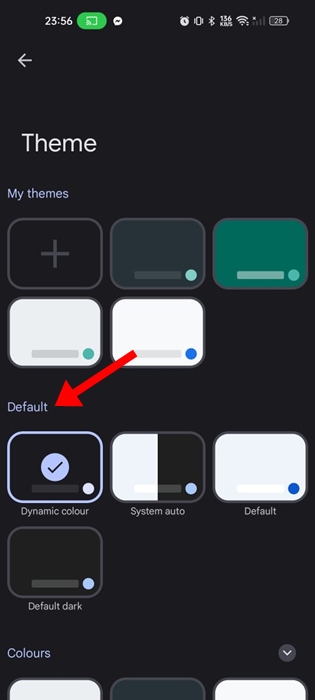
5. Se non desideri che il tema cambi automaticamente, seleziona qualsiasi opzione del tema diversa da Colore dinamico e Sistema automatico.
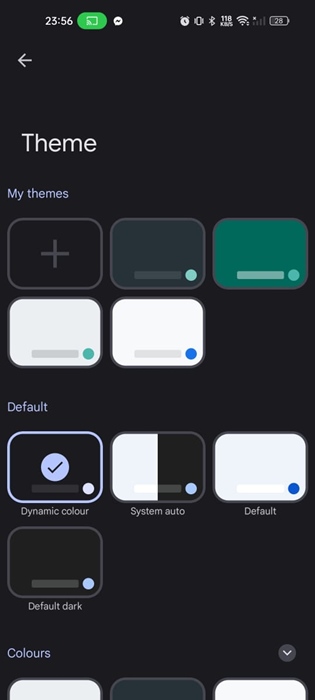
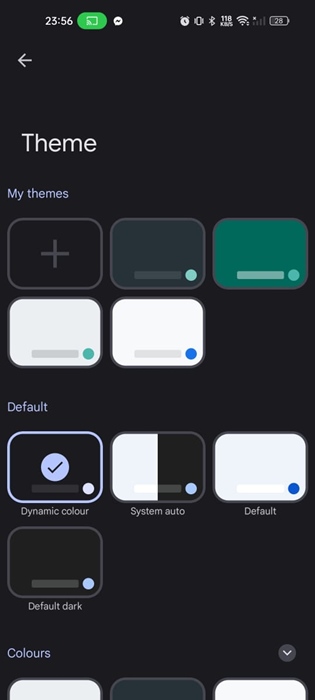
Questo è tutto! L’opzione Sistema automatico seguirà il tema dei colori del tuo telefono; ciò significa che se il telefono passa al tema chiaro, il tema della tastiera verrà impostato come predefinito.
3. Disabilita la pianificazione della modalità oscura
Se hai selezionato il tema Sistema automatico su Gboard, la tastiera cambierà tema in base all’ora del giorno e alla selezione del tema colore del telefono. Puoi sbarazzartene disattivando la pianificazione della modalità oscura sul tuo telefono.
1. Avvia l’app Impostazioni sul tuo Android.


2. Quando si apre l’app Impostazioni, tocca Display e luminosità.
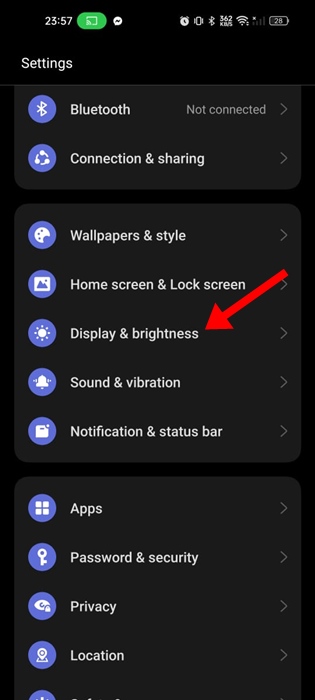
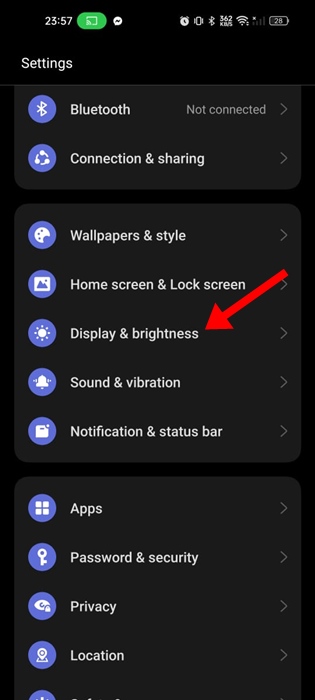
3. Nella schermata Display e luminosità, toccare Programmato.
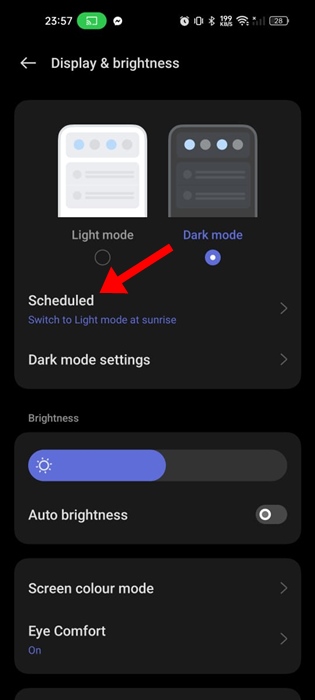
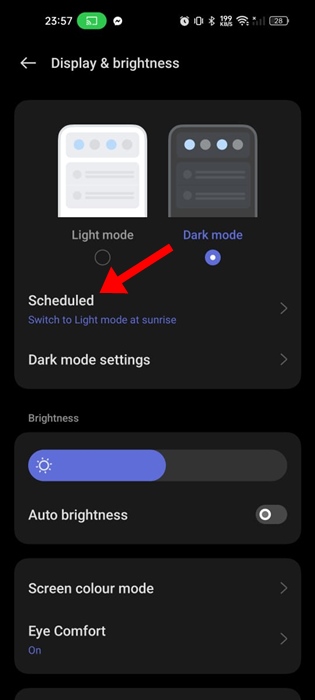
4. Nella schermata successiva, disattiva l’interruttore accanto a Pianificato.
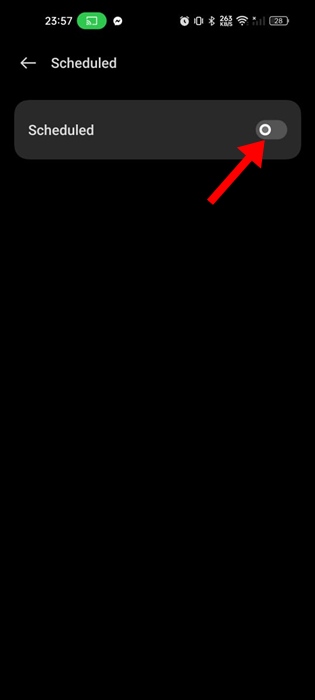
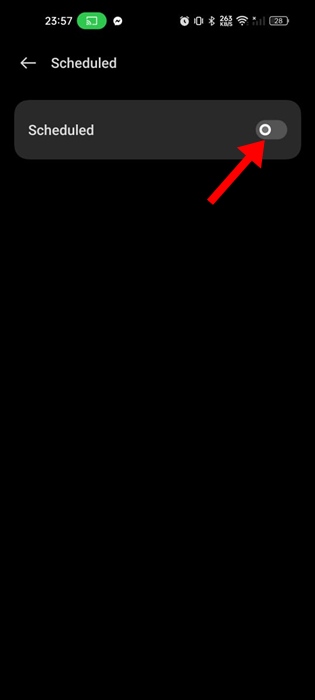
Questo è tutto! D’ora in poi, il tema dei colori del tuo telefono non cambierà mai. Ciò significa anche che l’app Gboard rimarrà fedele al tema che hai selezionato.
4. Cambia il tema Gboard in Colori scuri o chiari
Se riscontri problemi con i temi colore predefiniti su Gboard, puoi passare a un tema colore reale. Ecco cosa devi fare.
1. Avvia l’app Gboard sul tuo telefono Android.
2. Quando si apre l’app, tocca Tema.
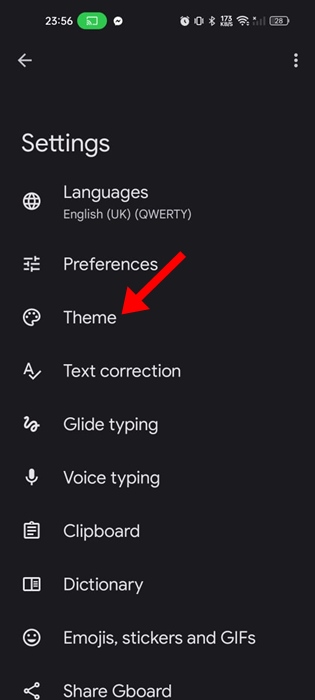
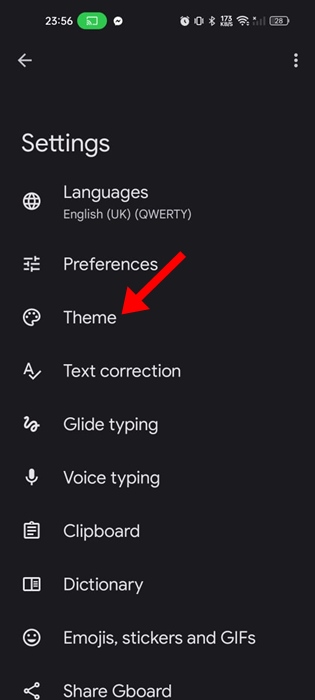
3. In Temi, seleziona un tema colore invece di selezionare qualsiasi cosa nella sezione Predefinito.
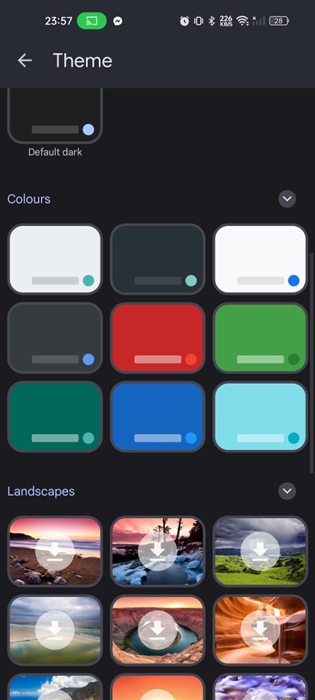
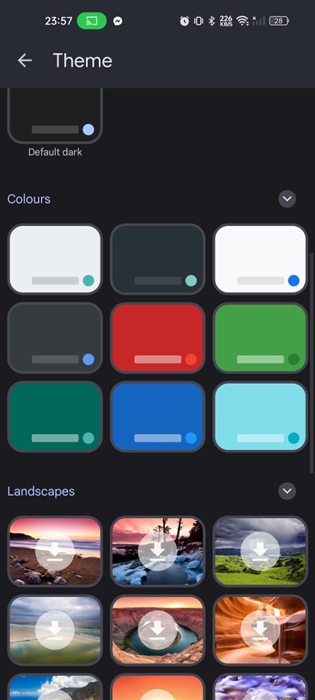
4. Seleziona la seconda o la quarta opzione se vuoi scegliere le opzioni scure. Se sei soddisfatto della modalità luce, seleziona la prima o la terza opzione.
Questo è tutto! D’ora in poi, l’app Gboard non cambierà mai tema da sola.
5. Svuota la cache dell’app Gboard
La cache obsoleta o danneggiata può essere un altro motivo per cui Gboard continua a cambiare i temi stessi. È possibile eliminare la cache obsoleta o danneggiata seguendo i passaggi seguenti.
1. Avvia l’app Impostazioni sul tuo telefono Android.


2. Quando si apre l’app Impostazioni, toccare App.
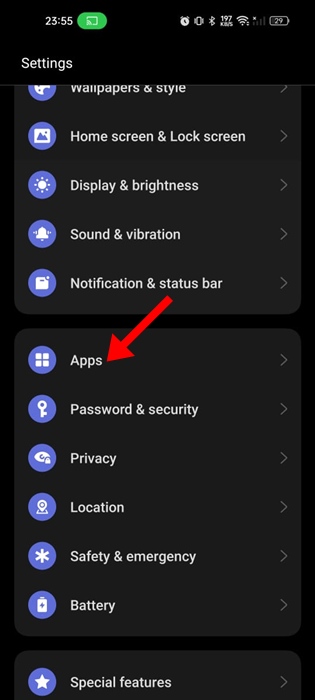
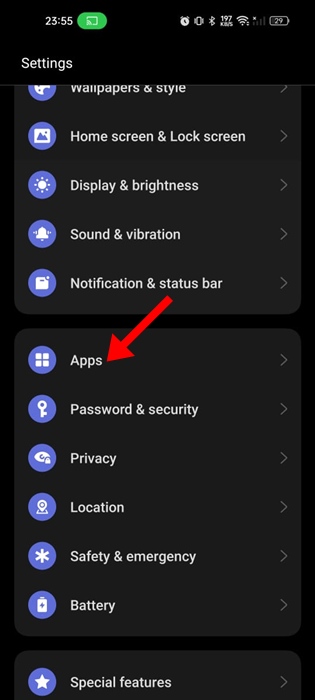
3. Successivamente, tocca Gestione app.
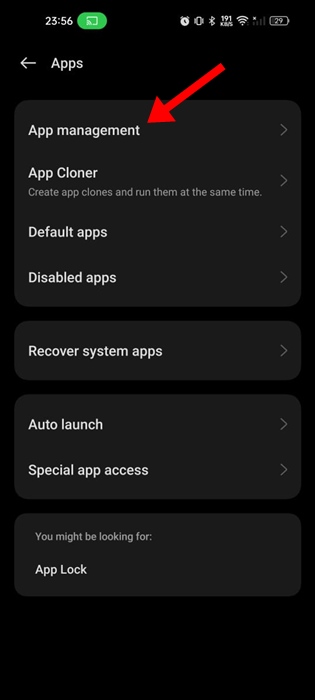
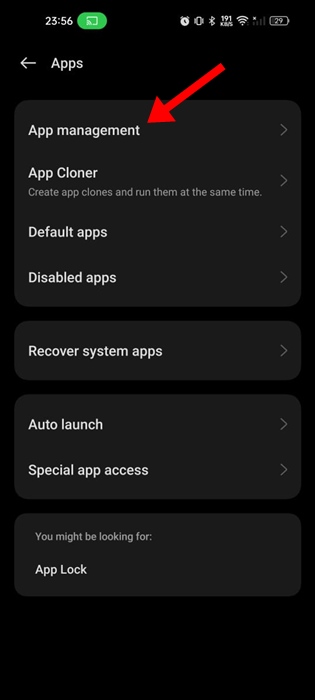
4. Trova Gboard e toccalo.
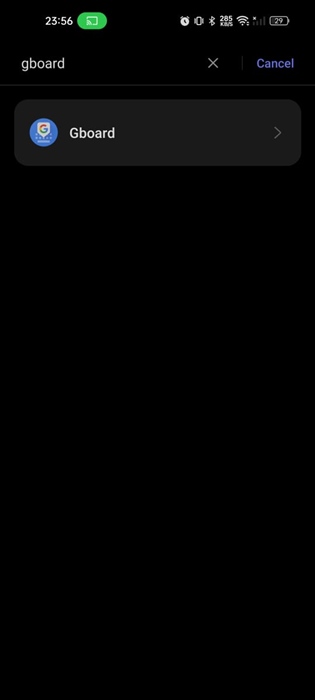
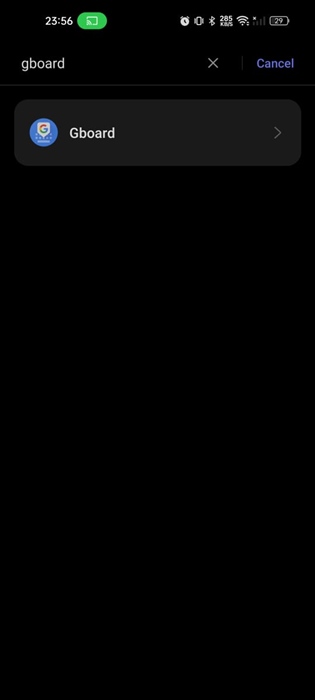
5. Nella schermata successiva, tocca Utilizzo spazio di archiviazione.
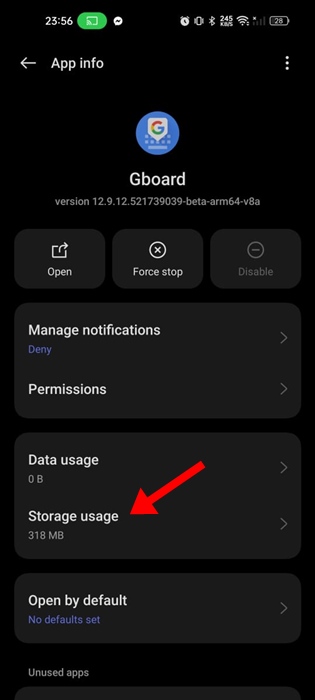
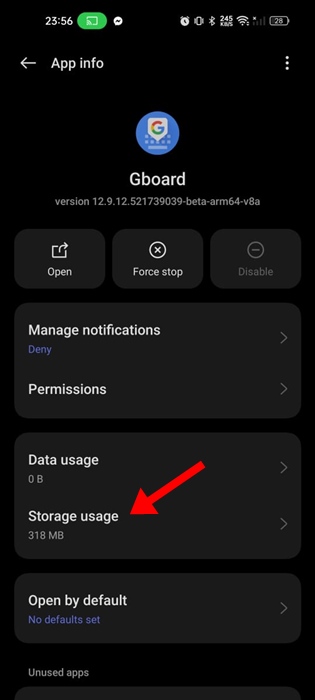
6. Nella schermata Utilizzo spazio di archiviazione, toccare Cancella cache.
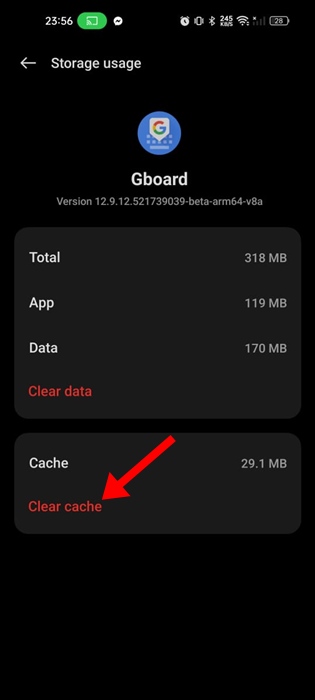
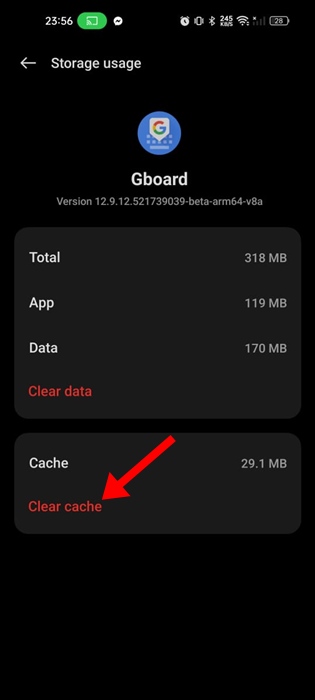
Questo è tutto! Ciò cancellerà la cache dell’app Gboard sul tuo telefono Android. Questo dovrebbe risolvere il problema relativo alla modifica automatica del tema Gboard.
6. Aggiorna l’app Gboard sul tuo telefono
Se sei arrivato così lontano, è probabile che la versione di Gboard installata sul tuo telefono abbia un bug che cambia automaticamente il tema.
Puoi risolvere questi problemi aggiornando l’app Gboard dal Google Play Store. Ecco cosa devi fare.
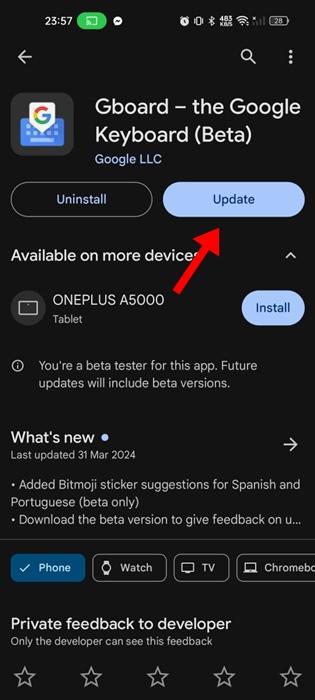
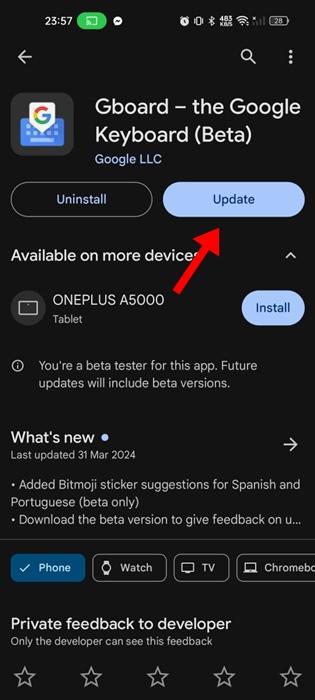
1. Avvia Google Play Store sul tuo telefono Android.
2. Nel Google Play Store, trova e apri l’elenco delle app Gboard.
3. Nella schermata di elenco delle app, toccare Aggiorna.
Questo è tutto! Dopo l’aggiornamento, controlla se Gboard sta ancora cambiando il tema in modo casuale.
7. Aggiorna il tuo Android
Come gli aggiornamenti delle app, gli aggiornamenti del sistema Android sono altrettanto importanti e mantenere aggiornato il sistema Android è una buona pratica di sicurezza.
In questo modo non dovrai più preoccuparti di perdere nuove funzionalità. Inoltre, gli aggiornamenti delle versioni spesso apportano correzioni di bug e patch di sicurezza cruciali per il corretto funzionamento di Android.


- Per aggiornare il tuo smartphone Android, segui questi passaggi.
- Avvia l’app Impostazioni sul tuo Android
- Nelle Impostazioni, tocca Informazioni sul dispositivo.
- Nella schermata Informazioni sul dispositivo, tocca Visualizza aggiornamenti.
- Se sono disponibili aggiornamenti, scaricali e installali.
Questo è tutto! Ecco come puoi aggiornare il tuo dispositivo Android per correggere Gboard cambiando automaticamente il tema.
Questi sono alcuni semplici passaggi per risolvere il problema che Gboard continua a cambiare tema automaticamente. Facci sapere se hai bisogno di ulteriore aiuto per risolvere questo problema. Inoltre, se trovi utile questa guida, non dimenticare di condividerla con i tuoi amici.
